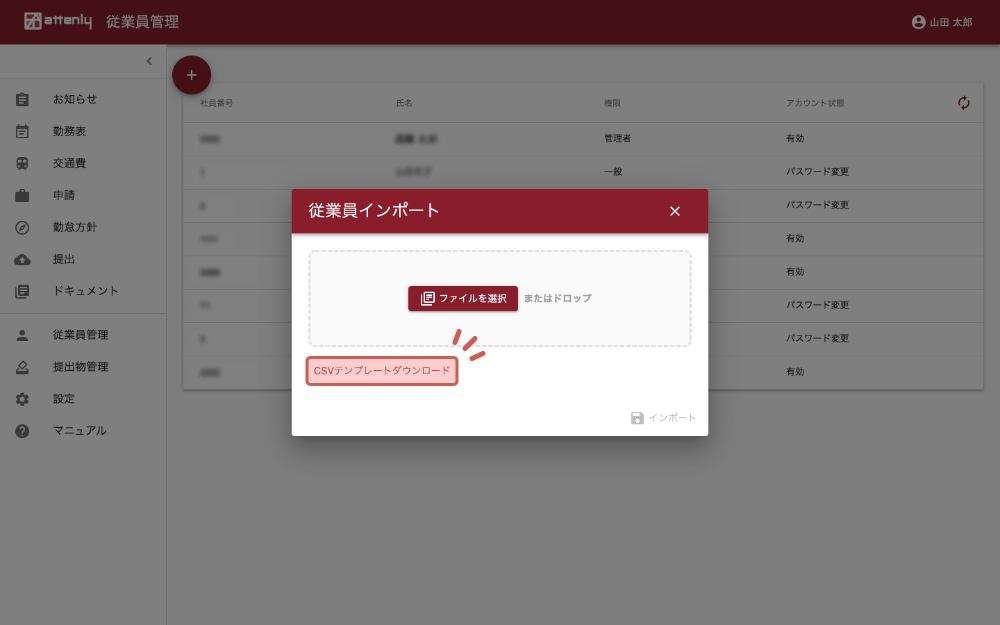従業員の登録は個別だけではなく、テンプレートのダウンロードを行い、そのファイルをインポートすることで従業員の一括登録も可能です。カオナビ連携がされている場合は、カオナビと同期することで一括登録、最新情報への更新が可能です。「カオナビの同期」をご覧ください。
一括登録テンプレートのダウンロード
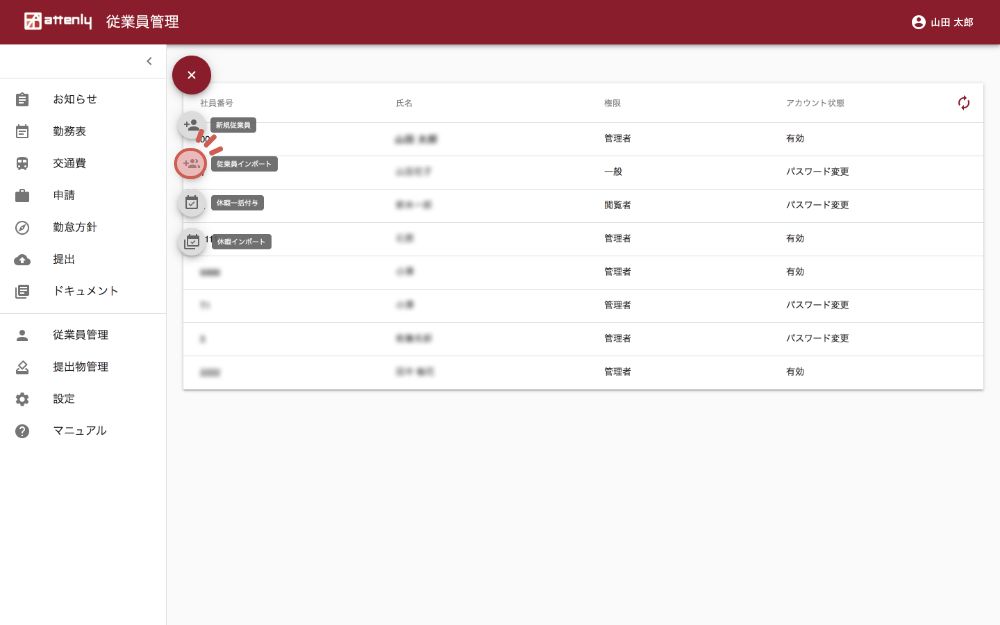
「+」をクリックし、「従業員インポート」をクリックします。
テンプレートへの入力
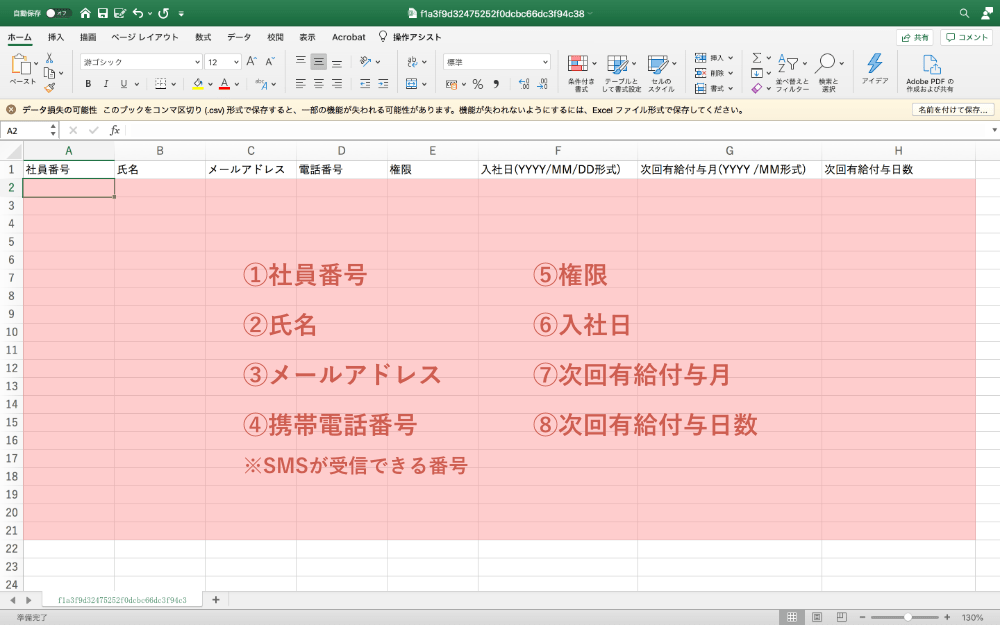
「社員番号」「氏名」「アドレス」「携帯電話番号」「権限」「入社日」「次回有給付与月」「次回有給付与日数」を入力し、保存します。日付の項目は文字列に変更してから入力します。携帯電話番号についてはハイフン(「-」)なし、入社日については「YYYY/MM/DD」形式(例:2020/04/01)、次回有給付与月については「YYYY/MM」(例:2020/09)で入力してください。
権限とは
attenlyでは下記6つの権限レベルがあります。
テンプレートの権限には、以下の権限のいずれかを入力してください。
※⑥のカスタム権限について、従業員インポートの時点でカスタム権限を割り当てる場合は予め権限の作成が必要となります。デフォルト権限の確認・作成はこちらからご確認ください。
【権限】
①管理者:全て閲覧が可能、設定の変更が可能
②労務担当者:全て閲覧が可能、提出された勤務表の修正が可能
③閲覧者:一般社員の勤務表・提出物の閲覧が可能
④承認者:休暇申請の承認が可能
⑤一般:本人の勤務表のみ閲覧が可能
⑥カスタム:権限ごとの機能制限をカスタム可能
日付入力時の注意
エクセルにて編集する場合は、日付の項目は文字列に変更してから入力を行ってください。
エクセルの日付項目はエクセルでしか読めない形で保存されてしまい、インポートをした際にエラーとなってしまいます。
電話番号登録時の注意
attenlyでは認証方法にSMSを利用する場合があります。(セキュリティ設定より変更可能)
ログイン時の認証コードをショートメッセージで送るため、SMSが受信できる番号を入力、設定してください。
従業員情報のインポート
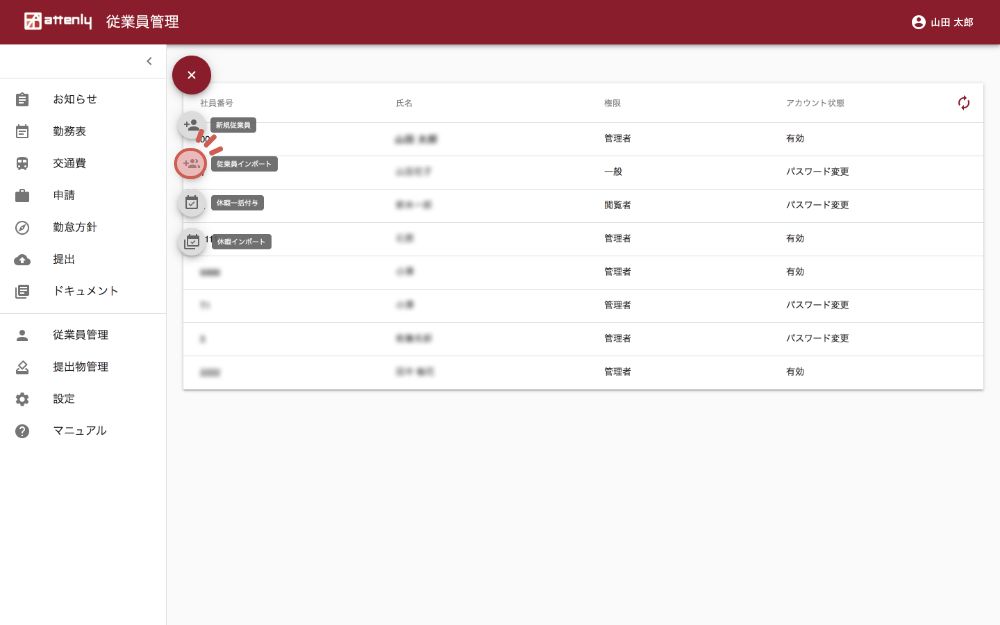
テンプレートが完成したら、「従業員管理」ページにアクセス、「+」をクリックし、「従業員インポート」をクリックします。

先ほどのテンプレートファイルをドロップし、右下の「インポート」をクリックします。
従業員の個別登録
従業員管理ページにアクセス
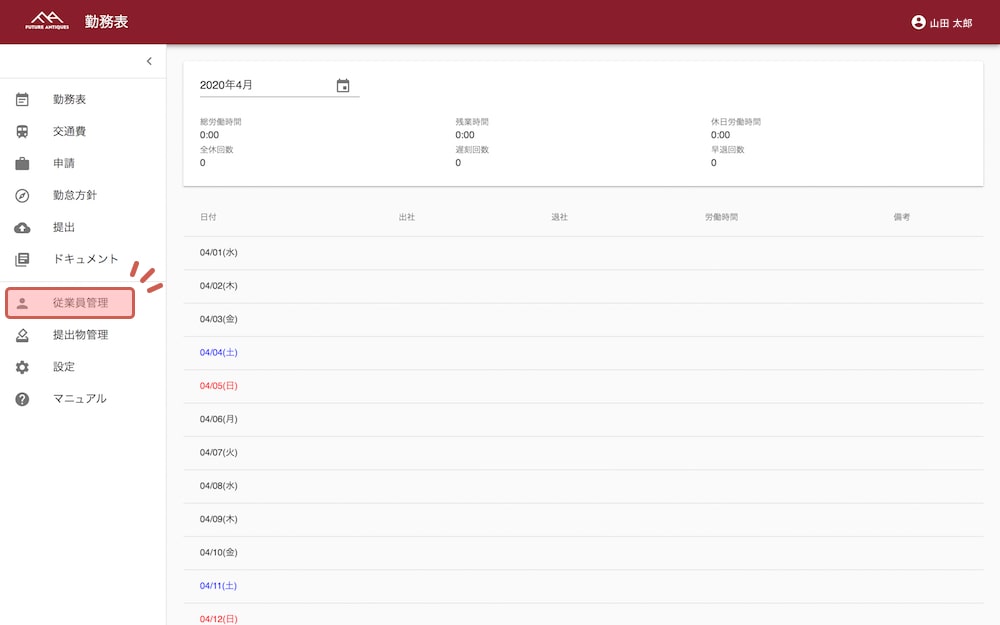
左のメニューバーより「従業員管理」をクリックします。
従業員の追加
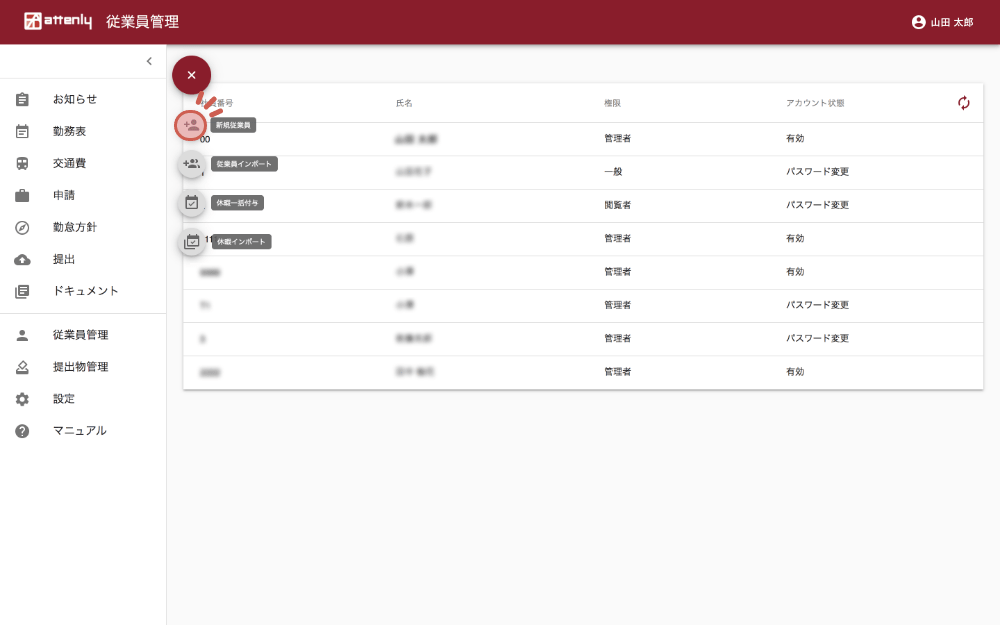
「+」をクリックし、「新規従業員」をクリックします。
新規従業員情報の入力
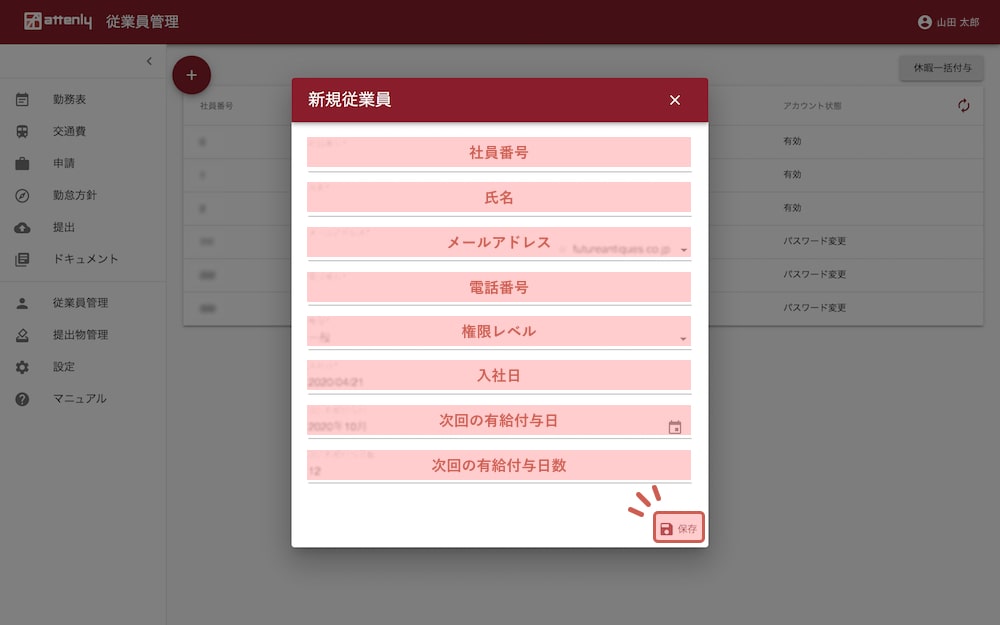
情報の入力
表示ダイアログに沿って「社員番号」「氏名」「メールアドレス」「携帯電話番号(ハイフンなし)」「権限レベル」「入社日」「次回有給付与日」「次回有給付与日数」を入力します。情報の保存
入力が完了したら「保存」をクリックすると追加が完了します。電話番号登録時の注意
attenlyでは認証方法にSMSを利用する場合があります。(セキュリティ設定より変更可能)
ログイン時の認証コードをショートメッセージで送るため、SMSが受信できる番号を入力、設定してください。
カオナビの同期
従業員管理ページにアクセス
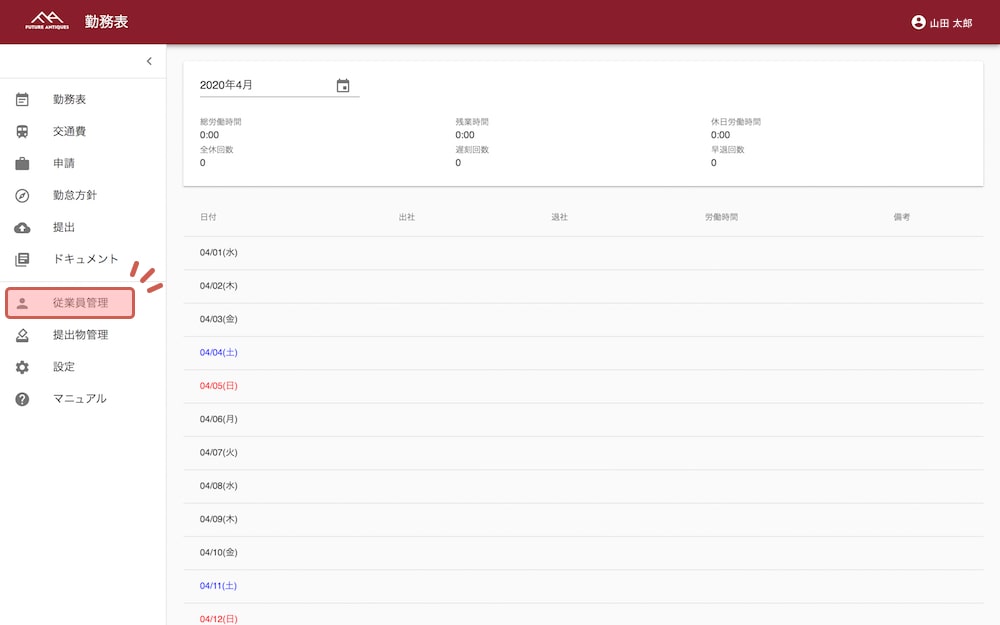
カオナビに追加されて情報に同期することで自動で従業員情報を最新にすることができます。左のメニューバーより「従業員管理」をクリックします。
カオナビに同期させる
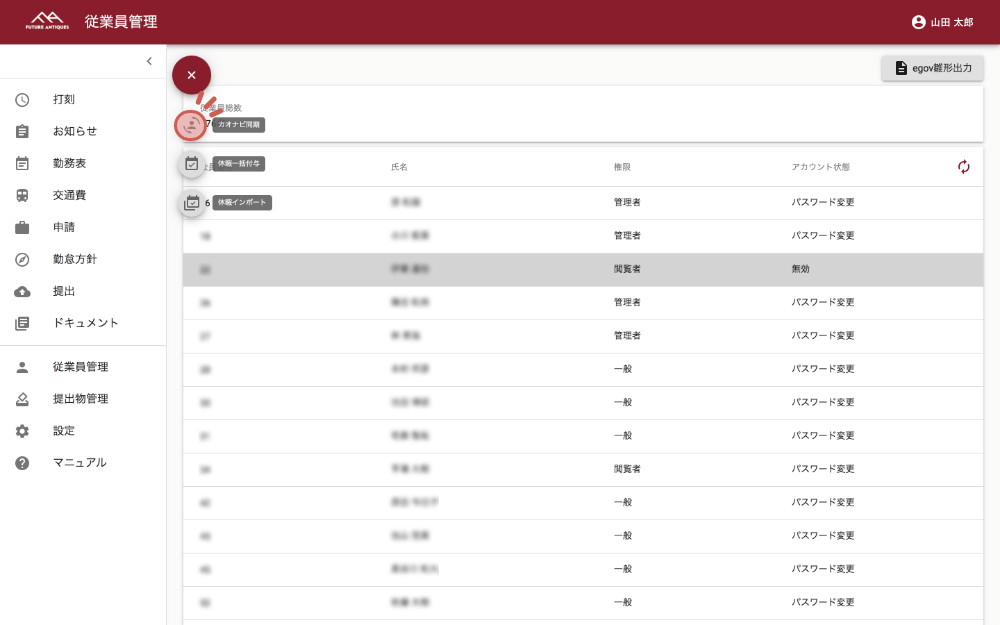
「+」をクリックし、「カオナビ同期」をクリックします。